- • Dispozitiv UBNT pentru actualizare
- • Instrumentul pentru apăsarea butonului de resetare
- • Cablu Ethernet
- • Software TFTP care rulează pe PC
- • Cea mai recentă versiune a AirOS (descărcare)
Notă: acest manual se aplică pe PC-urile care rulează Windows, dar este ușor de aplicat și altor sisteme de operare.
IMPORTANT! Nu opriți, nu reporniți sau deconectați dispozitivul de la alimentare în timp ce software-ul se execută, acesta se va deteriora!
Procedura de recuperare (aplicabilă dispozitivelor AirOS cu software v1.5 sau mai mare)
Windows 1: Pe un PC care rulează Windows, puteți utiliza linia de comandă TFTP (START >>> CMD):

Mergeți în același folder în care se află software-ul (dacă ați salvat imaginea în c: \ firmware, executați comanda: cd c: \ firmware).
Apoi, tastați următoarele (pentru ajutor, tastați TFTP -h). exemplu:
tftp -i 192.168.1.20 pune XS2.ar2316.v3.4-rc.4351.090504.2146.bin
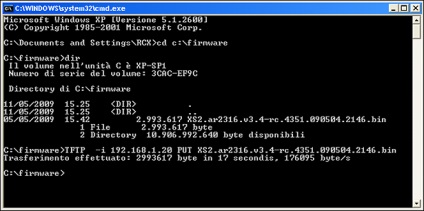
Windows 2: Descărcați și executați tftp2 și configurați-l ca în imagine.
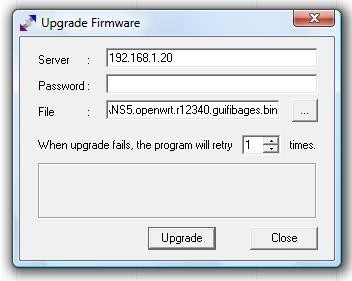
Indicatorii vor bloca 4 culori diferite în timpul procesului de actualizare. Așteptați aproximativ 7-10 minute - nu opriți dispozitivul în timpul actualizării! Sistemul de operare Linux are de obicei un client TFTP încorporat. Pe un PC care rulează Linux, puteți descărca TFTP prin terminal introducând următoarele comenzi:
- root @ ubuntu: tftp 192.168.1.20
- tftp> bin
- tftp> urmări
- tftp> pune XS2.ar2316.v3.4-rc.4351.090504.2146.bin
- Trimise 1965199 octeți în 35,2 secunde
- tftp> ieșire